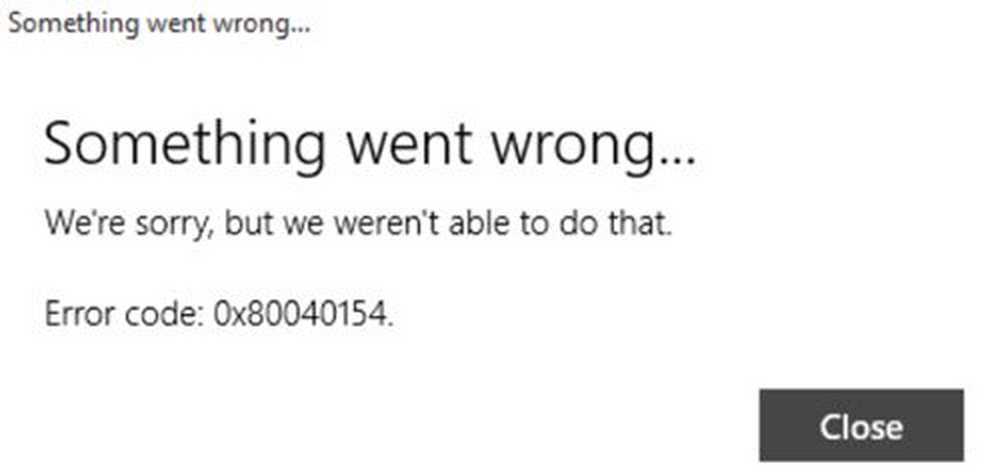Fout 0x8007002C-0x4001E, de installatie is mislukt in de SECOND_BOOT-fase

Wanneer u een upgrade naar Windows 10 uitvoert als u de volgende upgradefout ziet, is het een duidelijke situatie met betrekking tot Windows 10 Upgrade is slecht gegaan. We zullen verschillende oplossingen bekijken die u kunnen helpen dit probleem op te lossen:
0x8007002C-0x4001E, de installatie is mislukt in de SECOND_BOOT-fase met een fout tijdens de bewerking PRE_OOBE.

0x8007002C-0x4001E, de installatie is mislukt in de SECOND_BOOT-fase
1] Flush SoftwareDistribution en Catroot2-mappen
U moet enkele services stoppen, namelijk BITS, Cryptographic, MSI Installer en Windows Update Services.
U kunt dit doen met behulp van de opdrachtprompt met beheerdersbevoegdheden. Voer de volgende opdrachten uit:
net stop wuauserv net stop cryptSvc net stop bits net stop msiserver
Nu moet je de naam wijzigen Software distributie en Catroot2 map.
Deze berichten zullen je vertellen hoe je het moet doen:
- Verwijder de inhoud van de map SoftwareDistribution
- Reset de Catroot2-map.
Nadat je dat hebt gedaan, moet je de BITS, Cryptographic, MSI Installer en Windows Update Services opnieuw opstarten door de volgende opdrachten uit te voeren:
net start wuauserv net start cryptSvc net start bits net start msiserver
Sluit de opdrachtprompt en start uw pc opnieuw op en voer Windows Update uit.
2] Kies de optie Houd uw bestanden
Selecteer tijdens de installatie de optie om een interne upgrade uit te voeren en gebruik de optie om Bewaar mijn bestanden. Dit kan het proces soepel laten verlopen.
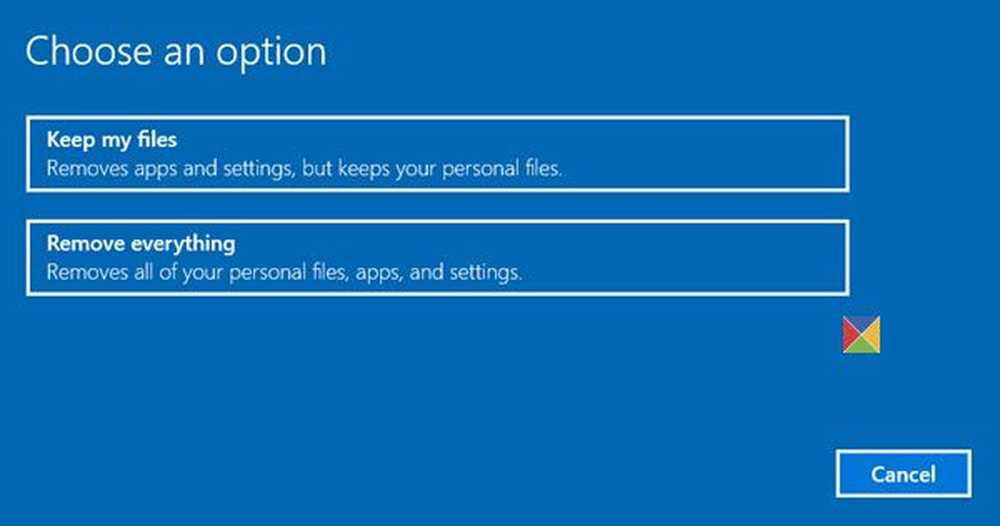
Als u een schone installatie moet uitvoeren, doet u dit nadat de installatie is voltooid.
3] Voer Windows Update Troubleshooter uit
Voer deze ingebouwde probleemoplosser voor Windows Update uit om de meest voorkomende update-problemen op Windows 10 op te lossen.
4] Voer Microsoft's online probleemoplosser uit
U kunt ook Windows Update-fouten oplossen met de online probleemoplosser van Microsoft. Het scant uw pc op problemen en lost de problemen op.
5] Schoon Installeer Windows 10
Als niets werkt, is de laatste optie het opschonen van de installatie van Windows 10. U hebt de ISO nodig van de officiële Microsoft-website en gebruikt vervolgens een opstartbaar USB-station om Windows 10 opnieuw te installeren. Onthoud dat dit alle gegevens van het station waar Windows 10 eerder was geïnstalleerd, zal wissen.
Laat ons weten of deze handleiding u heeft geholpen het probleem op te lossen.